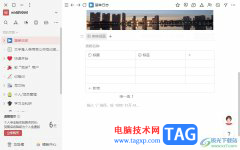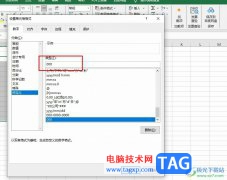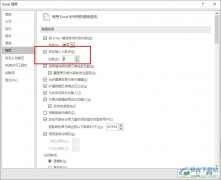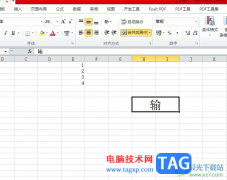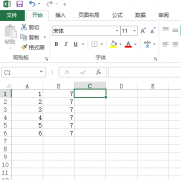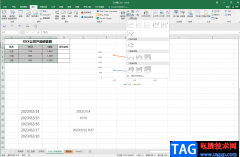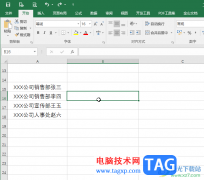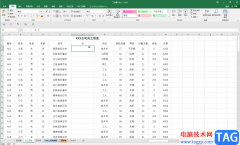excel是一款非常专业的办公软件,主要用来编辑表格文件,在excel软件中有着许多强大的功能来帮助用户,为用户避免了不少的重复复杂的操作步骤,因此excel软件能够很好的提升用户的编辑效率,当用户在编辑表格文件时,遇到需要将其中的空格输入一样的信息,正常的操作都是挨个挨个的拖动填充,若是工作量大的话,会觉得有些麻烦,就有用户会问excel表格不规则填充怎么设置的问题,这个问题用户直接在软件中利用定位功能和ctrl+回车快捷键来实现就可以了,那么接下来就让小编来向大家介绍一下excel表格不规则填充的详细操作过程吧,感兴趣的用户也可以来看看,以备不时之需。
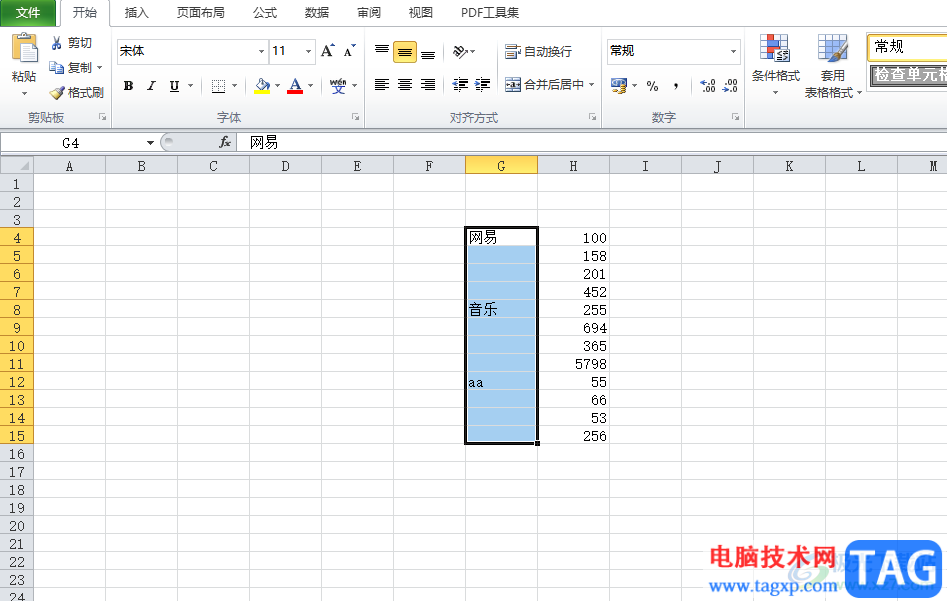
方法步骤
1.用户在excel软件中打开需要的表格文件,并进入到编辑页面上来选中需要不规则填充的单元格
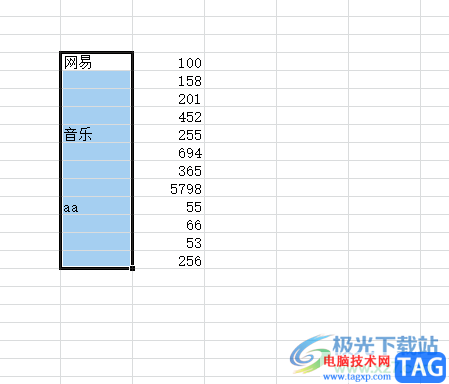
2.接着菜单栏中点击开始选项,将会切换出相关的选项卡,用户选择其中的查找和替换选项

3.将会拓展出相关的选项卡,用户选择其中的定位条件选项,或是直接按下ctrl+g快捷键来打开定位条件窗口
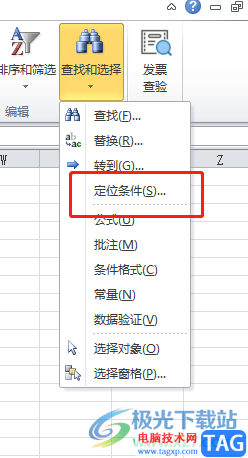
4.在打开的定位条件窗口中,用户在选择板块中勾选空值选项,并按下下方的确定按钮
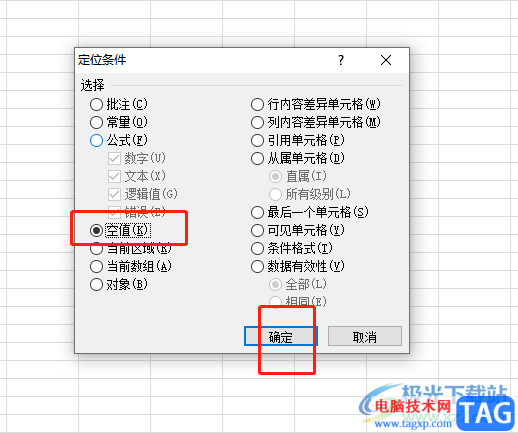
5.这时用户回到表格页面上可以看到空白单元格被选中,用户输入=符号并点击上方的单元格
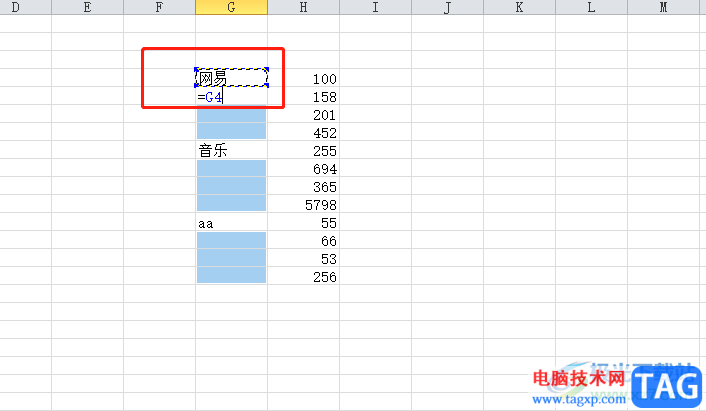
6.随后用户直接按下ctrl+回车快捷键,就可以发现所有的空白单元格已经自动填充了需要的内容
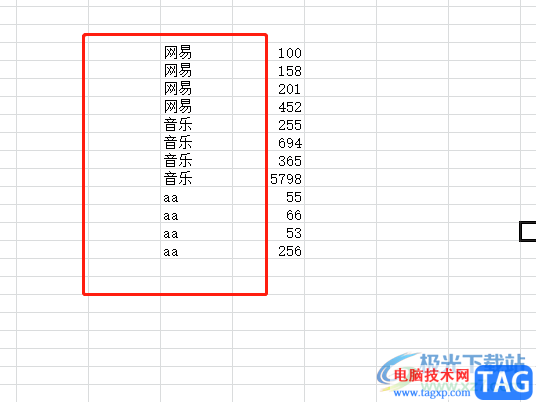
excel软件中的功能可以很好的解决用户在编辑表格时遇到的问题,例如用户提出的不规则填充问题,用户直接在软件中使用定位的空值功能和相关的快捷键来操作即可实现,方法简单易懂,有着同样问题的用户可以跟着小编的教程操作起来。